Guide de l’utilisateur Sommaire À propos de ce document L'apparence et les ports du moniteur Mise sous tension et mise hors tension du moniteur Régler l'angle et la hauteur du moniteur Projection sans fil (uniquement prise en charge par les moniteurs HSN-CBA) Connecter le moniteur à un réseau sans fil (pris en charge uniquement par les moniteurs HSN-CBA) Connecter le moniteur au moyen d'un câble Connecter un clavier ou une souris Bluetooth (pris en charge uniquement par les moniteurs HSN-CBA) Régler le menu OSD du moniteur FAQ Informations de sécurité Mention légale i À propos de ce document Veuillez lire ce document avant de commencer à utiliser le périphérique. Certains composants mentionnés dans le document peuvent ne pas être inclus avec le périphérique et vous devrez les acheter séparément. Certaines fonctionnalités décrites dans ce document ne sont disponibles que lorsqu'elles sont utilisées avec d'autres composants. Les figures et les interfaces graphiques utilisateur (IGU) dans ce document peuvent être différentes des données réelles, et toutes les données sont fournies à titre de référence seulement. 1 L'apparence et les ports du moniteur 2 L'apparence et les ports du moniteur 1 HUAWEI Smart Bar • Lorsque l'écran est éteint ou est en mode veille, vous pouvez tapoter sur la HUAWEI Smart Bar à l'aide d'un seul doigt pour « réveiller » l'écran. • Lorsque le moniteur est allumé et connecté à un périphérique externe en mode de projection filaire ou sans fil, le moniteur affichera l'écran du périphérique externe. Dans ce cas, si le menu OSD n'est pas affiché, vous pouvez : • Faire glisser la HUAWEI Smart Bar avec un seul doigt pour régler le volume du haut-parleur du moniteur. • Faire glisser la HUAWEI Smart Bar avec deux doigts pour ouvrir l'écran de commutation de la source d'entrée et alterner rapidement entre les sources d'entrée. • • Tapoter sur la HUAWEI Smart Bar avec un seul doigt pour afficher le menu OSD. Lorsque le moniteur est sous tension et que le menu OSD ou l'image système s'affiche sur le moniteur, vous pouvez régler les paramètres du moniteur en effectuant des opérations sur la HUAWEI Smart Bar . • Faire glisser la HUAWEI Smart Bar avec un seul doigt pour passer d'une option à l'autre. • Tapoter sur la HUAWEI Smart Bar avec un seul doigt pour confirmer la sélection. • Tapoter à deux reprises sur la HUAWEI Smart Bar avec un seul doigt pour revenir en arrière ou quitter. seuls les moniteurs HSN-CBA prennent en charge la projection sans fil. Lorsqu'un moniteur est allumé et qu'il n'y a pas d'entrée de signal, le moniteur affichera son propre bureau système. Pendant la projection sans fil, vous pouvez tapoter à deux reprises sur la HUAWEI Smart Bar avec un seul doigt pour quitter. 2 Haut-parleur Émet des sons. 3 L'apparence et les ports du moniteur 3 Microphone Situé des deux côtés du socle du moniteur. Utilisé lors des visioconférences, appels vocaux et enregistrements. vous ne pouvez utiliser le microphone du moniteur que lorsque le moniteur est connecté à un ordinateur de bureau ou à un ordinateur portable (avec l'extrémité USB-A connectée à l'ordinateur) au moyen d'un câble USB-C vers USB-A , ou lorsqu'il est connecté à un périphérique, tel qu'un ordinateur portable, au moyen du câble USB-C vers USB-C fourni avec le moniteur. 4* Capteur Huawei Share Faites passer la zone de détection NFC de certains téléphones contre le capteur Huawei Share de votre écran pour lancer la projection sans fil. ce composant n'est disponible qu'avec les moniteurs HSN-CBA . 5 Port USB-A (USB 3.2 de 1ère génération) • Permet de charger des périphériques, tels que des téléphones, avec une distribution de l'alimentation allant jusqu'à 5 V CC/1 A. • Permet de se connecter à des périphériques comme des claviers et des souris filaires. • Lorsque vous connectez le moniteur à l'ordinateur au moyen d'un câble HDMI ou d'un câble MiniDP vers DP, si vous souhaitez connecter un clavier et une souris au moniteur pour contrôler l'ordinateur de façon inversée, vous devrez également utiliser un câble USB-C vers USB-A pour connecter le moniteur à l'ordinateur. Assurez-vous que l'extrémité USB-A de ce câble est branchée à l'ordinateur. • Lorsque vous connectez le moniteur à un périphérique, tel qu'un ordinateur portable ou un téléphone, au moyen du câble USB-C vers USB-C fourni avec le moniteur, vous pouvez connecter un clavier et une souris au moniteur pour contrôler le périphérique de façon inversée. • Lorsqu'un moniteur HSN-CBA affiche son propre bureau système, le clavier et la souris peuvent être connectés pour contrôler le moniteur. 6 Port USB-C • Permet de charger les périphériques mobiles tels que les ordinateurs portables qui prennent en charge le protocole PD avec une charge rapide pouvant aller jusqu'à 20 V/3,25 A. • Permet de connecter le moniteur à un ordinateur au moyen d'un câble USB-C vers USB-C fourni avec le moniteur. 4 L'apparence et les ports du moniteur 7 Prise pour casque d'écoute Permet de se connecter à un casque d'écoute. 8 Bouton d'alimentation (Power) Permet d'allumer et d'éteindre le moniteur. 9 Port d'alimentation USB-C Permet de se connecter à un adaptateur secteur pour alimenter le moniteur. 10 Port MiniDP Permet de connecter le moniteur à des périphériques tels que des ordinateurs au moyen d'un câble MiniDP. 11 Port HDMI Permet de connecter le moniteur à des périphériques tels que des ordinateurs au moyen d'un câble HDMI. 5 Mise sous tension et mise hors tension du moniteur • Lorsque le moniteur est hors tension, que l'écran est éteint ou que le moniteur est en mode veille, vous pouvez appuyer sur le bouton d'alimentation (Power) pour mettre le moniteur sous tension. • Lorsque le moniteur est allumé, vous pouvez tenir enfoncé le bouton d'alimentation (Power) pendant plus de 3 secondes pour mettre le moniteur hors tension. • Lorsque l'écran est allumé, vous pouvez tenir enfoncé le bouton d'alimentation (Power) pour éteindre l'écran. • Lorsque le moniteur est sous tension mais qu'il n'y a pas d'entrée de signal, le moniteur passera automatiquement en mode veille. une fois le mode d'économie d'énergie activé pour un moniteur HSN-CBA, le moniteur passera automatiquement en mode veille profond et désactivera le Wi-Fi et le Bluetooth lorsque le moniteur est sous tension mais qu'il n'y a pas d'entrée de signal. Pour activer le mode d'économie d'énergie, tapotez sur la HUAWEI Smart Bar avec un seul doigt lorsque le périphérique est sous tension et qu'il y a une entrée de signal, ouvrez le menu OSD et accédez à > . 6 Régler l'angle et la hauteur du moniteur Tenez le panneau du moniteur avec les deux mains, faites-le pivoter pour régler l'angle et déplacez-le vers le haut et vers le bas pour régler sa hauteur. Celui-ci peut s'incliner vers le bas jusqu'à 5° (±2°) et s'incliner vers le haut jusqu'à 18° (±2°). La hauteur peut être réglée sur une amplitude de 110 mm (±5 mm). pour éviter d'endommager l'écran, n'appuyez pas trop fort sur l'écran lorsque vous réglez l'angle et la hauteur du moniteur ou que vous déplacez le moniteur. 7 Projection sans fil (uniquement prise en charge par les moniteurs HSN-CBA) L'écran d'un téléphone ou d'un ordinateur peut être projeté rapidement sans câbles sur le moniteur, ce qui permet d'offrir aux utilisateurs une expérience d'écran de type croisé. Projeter l'écran d'un téléphone 1 Activez la technologie NFC, le Wi-Fi et le Bluetooth dans le volet de notification d'un téléphone. 2 Lorsque le moniteur est allumé et que l'écran du téléphone est déverrouillé, faites passer la zone de détection NFC de votre téléphone contre sur la partie centrale du socle du moniteur jusqu'à ce que le téléphone se mette à sonner ou à vibrer. Éloignez ensuite le téléphone et suivez les instructions à l'écran. 3 L'écran du téléphone est ensuite projeté sur le moniteur. Lorsque vous utilisez le téléphone, l'écran du téléphone sera synchronisé avec le moniteur. 8 Projection sans fil (uniquement prise en charge par les moniteurs HSN-CBA) • Cette fonctionnalité n'est prise en charge que par certains téléphones Huawei qui prennent en charge la technologie NFC ou la projection sans fil. • Si votre téléphone exécute une version antérieure, vous pourriez devoir connecter votre téléphone au même réseau Wi-Fi que le moniteur avant de projeter l'écran de votre téléphone sur le moniteur. Suivez les instructions à l'écran pour finir de vous connecter. Pour profiter d'une meilleure expérience avec cette fonctionnalité, mettez à jour votre téléphone en téléchargeant la version la plus récente. • Si l'écran de votre téléphone ne peut pas être projeté au moyen d'une projection en une seule touche, activez dans le volet de notification de votre téléphone, recherchez les périphériques à proximité, sélectionnez votre moniteur sans fil et suivez les instructions à l'écran. • Si c'est la première fois que votre téléphone est connecté au moniteur, vous aurez peutêtre à saisir le code de jumelage. Dans ce cas, effectuez des opérations lorsque vous y êtes invité(e). • Si le moniteur est connecté à un autre périphérique au moyen d'un câble et que l'écran du périphérique s'affiche sur le moniteur, nous vous recommandons de faites glisser la HUAWEI Smart Bar à l'aide de deux doigts pour changer la source d'entrée pour . Une fois que le moniteur affiche son propre bureau, effectuez les opérations précédentes pour projeter l'écran de votre téléphone. Projeter l'écran d'un ordinateur 1 Mettez le moniteur et l'ordinateur sous tension. 2 Cliquez sur dans la partie inférieure du bureau de l'ordinateur, cliquez sur ouvrir la page de projection, et connectez l'ordinateur à un moniteur sans fil. si l'icône pour n'est pas affichée, agrandissez la zone d'opération du raccourci pour trouver l'icône. 9 Projection sans fil (uniquement prise en charge par les moniteurs HSN-CBA) 3 Sur votre ordinateur, recherchez les périphériques à proximité, sélectionnez votre moniteur sans fil et suivez les instructions à l'écran. 4 L'écran de l'ordinateur est ensuite projeté sur le moniteur. Lorsque vous utilisez l'ordinateur, l'écran de l'ordinateur sera synchronisé avec le moniteur. • Cette fonctionnalité est uniquement disponible avec les ordinateurs Windows qui prennent en charge la projection sans fil. • Si le moniteur est connecté à un autre périphérique au moyen d'un câble et que l'écran du périphérique s'affiche sur le moniteur, nous vous recommandons de faites glisser la HUAWEI Smart Bar à l'aide de deux doigts pour changer la source d'entrée pour . Une fois que le moniteur affiche son propre bureau, effectuez les opérations précédentes pour projeter l'écran de votre ordinateur. 10 Connecter le moniteur à un réseau sans fil (pris en charge uniquement par les moniteurs HSN-CBA) 1 Réglez le moniteur sur « aucune entrée de signal » pour afficher son propre bureau système. • Si le moniteur est en mode de projection sans fil, déconnectez-le de votre téléphone ou de votre ordinateur, ou tapotez à deux reprises sur la HUAWEI Smart Bar avec un seul doigt sur le moniteur pour quitter la projection sans fil. • Si le moniteur est connecté à un périphérique externe au moyen d'un câble et que l'écran du périphérique externe est affiché sur le moniteur, faites glisser la HUAWEI Smart Bar à l'aide de deux doigts pour changer la source d'entrée pour afin de quitter la connexion câblée. 2 Tapotez la HUAWEI Smart Bar, accédez à pour terminer la connexion à un réseau. • > , et suivez les instructions à l'écran Si votre moniteur n'est pas connecté à une souris, l'écran du réseau Wi-Fi affichera une page pour installer l'application AI Life. Vous pouvez utiliser un téléphone Huawei pour télécharger et installer l'application AI Life et utiliser l'application pour finir de vous connecter. • Si votre moniteur a été connecté à une souris externe, la liste des réseaux Wi-Fi disponibles s'affichera une fois que vous aurez cliqué sur l'icône . Sélectionnez le nom du Wi-Fi correspondant pour vous connecter au réseau Wi-Fi. Vous pouvez également toucher AI life sous la liste des réseaux Wi-Fi et suivre les instructions à l'écran pour finir de vous connecter en utilisant l'application AI life. 11 Connecter le moniteur à un réseau sans fil (pris en charge uniquement par les moniteurs HSN-CBA) • Si vous utilisez l'application AI Life pour la première fois, vous devrez ouvrir une session avec votre identifiant HUAWEI ID. • Si aucune boîte de dialogue n'est affichée pour détecter le moniteur, tapotez sur puis tapotez sur Ajouter un périphérique dans la partie supérieure de l'application AI life. L'application recherchera automatiquement les périphériques à proximité. Vous pouvez également ajouter manuellement des périphériques ou balayer le QR code du moniteur pour ajouter des périphériques. • En plus de configurer le réseau Wi-Fi pour le moniteur, vous pouvez tapoter sur l'icône du moniteur de l'application AI Life pour accéder à l'écran de contrôle du périphérique et personnaliser certaines fonctionnalités du moniteur, comme changer le nom du moniteur. 12 Connecter le moniteur au moyen d'un câble le périphérique n'est pas fourni avec certains composants et câbles, et vous devrez les acheter séparément. Connexion par câble USB-C vers USB-C Utilisez un câble pour connecter un périphérique tel qu'un ordinateur portable ou un téléphone au moniteur afin de faire fonctionner le périphérique sur le grand écran du moniteur et recharger le périphérique simultanément. 1 Branchez une extrémité du câble USB-C vers USB-C fourni avec le moniteur au niveau du port USB-C du moniteur, puis branchez l'autre extrémité au niveau du port USB-C d'un périphérique comme un ordinateur portable. (Le port USB-C du périphérique connecté devra prendre en charge l'affichage, la transmission de données et le chargement.) 2 Mettez le moniteur et le périphérique connecté sous tension. Si l'écran du périphérique connecté s'affiche sur le moniteur, cela indique que la connexion est réussie. 3 Connectez un clavier et une souris aux ports USB-A sur le moniteur afin de pouvoir faire fonctionner le périphérique connecté de façon inversée sur le moniteur. si l'écran du périphérique connecté n'est pas automatiquement affiché sur le moniteur, tapotez sur et changez la source d'entrée pour USB-C. 13 Connecter le moniteur au moyen d'un câble Connexion par câble HDMI 1 Branchez une extrémité d'un câble HDMI au niveau du port HDMI d'un ordinateur et l'autre extrémité au niveau du port HDMI du moniteur. 2 Connectez des périphériques tels qu'un clavier et une souris selon vos besoins. Pour connecter un tel périphérique à un moniteur, branchez l'extrémité USB-A d'un câble USB-C vers USB-A câble USB-C au niveau de l'ordinateur et l'autre extrémité au niveau du moniteur. 3 Mettez le moniteur et l'ordinateur sous tension et attendez un instant. Si le bureau système de l'ordinateur s'affiche sur le moniteur, cela indique que la connexion est réussie. pour les moniteurs de certains modèles, le bureau système du moniteur peut s'afficher lors de la première mise sous tension du moniteur. Vous pouvez changer la source d'entrée pour HDMI lorsque vous êtes invité(e) à accéder au bureau système de l'ordinateur. Une fois le moniteur remis sous tension, le bureau système de l'ordinateur s'affichera automatiquement sur le moniteur. 14 Connecter le moniteur au moyen d'un câble Connexion par câble MiniDP vers DP 1 Branchez l'extrémité MiniDP du câble MiniDP vers DP au niveau du moniteur et branchez l'extrémité DP au niveau de l'ordinateur de bureau. 2 Connectez des périphériques tels qu'un clavier et une souris selon vos besoins. Pour connecter un tel périphérique à un moniteur, branchez l'extrémité USB-A d'un câble USB-C vers USB-A au niveau du bureau, et l'autre extrémité au niveau du moniteur. 3 Mettez le moniteur et l'ordinateur de bureau ordinateur sous tension et attendez un instant. Si le bureau système de l'ordinateur s'affiche sur le moniteur, cela indique que la connexion est réussie. pour les moniteurs de certains modèles, le bureau système du moniteur peut s'afficher lors de la première mise sous tension du moniteur. Vous pouvez changer la source d'entrée pour MiniDP lorsque vous êtes invité(e) à accéder au bureau système de l'ordinateur. Une fois le moniteur remis sous tension, le bureau système de l'ordinateur s'affichera automatiquement sur le moniteur. 15 Connecter un clavier ou une souris Bluetooth (pris en charge uniquement par les moniteurs HSN-CBA) Les moniteurs HSN-CBA prennent en charge la technologie Bluetooth et peuvent par conséquent être connectés à un clavier ou à une souris Bluetooth. 1 Lorsque le moniteur affiche son propre bureau système, tapotez sur la HUAWEI Smart Bar et accédez à > . Le moniteur recherchera ensuite les périphériques Bluetooth à proximité. si le moniteur affiche l'écran d'un périphérique externe, faites glisser la HUAWEI Smart Bar à l'aide de deux doigts pour changer la source d'entrée pour . Le bureau système du moniteur sera alors affiché. 2 Activez le commutateur Bluetooth du clavier et de la souris afin qu'ils puissent être détectés. 3 Sélectionnez votre périphérique Bluetooth sur le moniteur. Une fois la connexion établie, vous pouvez utiliser la souris et le clavier Bluetooth pour faire fonctionner le moniteur. Vous pouvez également faire fonctionner le périphérique externe connecté au moniteur de façon inversée dans les scénarios suivants : • Un téléphone est projeté vers le moniteur au moyen d'une projection sans fil. (Notez que si la version système d'un téléphone est plus ancienne, il se peut que le téléphone ne puisse pas prendre en charge des opérations inversées à l'aide du clavier et de la souris Bluetooth.) • Un périphérique, tel qu'un téléphone ou un ordinateur portable, est connecté au moniteur au moyen d'un câble USB-C vers USB-C fourni avec le moniteur. • Un ordinateur est connecté au moniteur au moyen d'un câble HDMI et d'un câble USB-C vers USB-A, ou au moyen d'un câble MiniDP vers DP et d'un câble USB-C vers USB-A. (L'extrémité USB-A du câble USB-C vers USB-A doit être connectée à l'ordinateur). 16 Régler le menu OSD du moniteur 1 Lorsque le moniteur est allumé, connectez-le à un périphérique externe en mode de projection filaire ou sans fil. Lorsque le moniteur affiche l'écran du périphérique externe, tapotez sur la HUAWEI Smart Bar avec un seul doigt pour ouvrir le menu OSD. 2 Configurez le menu OSD en suivant les instructions sur les gestes de la HUAWEI Smart Bar. 3 Une fois le menu OSD configuré, tapotez à deux reprises sur la HUAWEI Smart Bar pour quitter le menu OSD. Vous pouvez également attendre un moment jusqu'à ce que le menu OSD se ferme automatiquement. Descriptions du menu OSD le menu OSD varie selon le modèle de moniteur. Active ou désactive le mode Confort des yeux. nous vous recommandons d'activer le mode Confort des yeux si vous pensez lire pendant une longue période de temps. Une fois le mode Confort des yeux activé, il est normal que l'écran présente une teinte jaune. Ajuste la luminosité. Permet de changer de méthode de saisie. Permet de changer la gamme de couleurs. Permet d'activer ou de désactiver le mode d'économie d'énergie. seuls les moniteurs HSN-CBA prennent en charge le mode d'économie d'énergie. Permet de régler le volume du haut-parleur et du microphone. Permet de régler les paramètres d'affichage du moniteur. Permet de changer la langue du menu OSD sur le moniteur. Permet de restaurer les paramètres d'usine du menu OSD du moniteur. 17 FAQ Impossible de mettre le moniteur sous tension Vérifiez si le câble d'alimentation est correctement branché au moniteur et à la prise de courant. Aucune image n'est affichée sur le moniteur en projection câblée • Vérifiez si tous les câbles sont correctement branchés. • Vérifiez si tous les périphériques, comme le moniteur et l'ordinateur, sont sous tension. • Vérifiez si le câble HDMI ou DP est endommagé. • Si les problèmes précédents ne se produisent pas, redémarrez le moniteur et vérifiez si les images peuvent être affichées correctement sur le moniteur. L'écran est trop lumineux ou trop sombre Ouvrez le menu des paramètres sur le moniteur et réglez la luminosité et le contraste de l'écran. La couleur de l'écran est anormale • Vérifiez si le câble HDMI ou DP est endommagé. Par exemple, vérifiez si les pôles sont tordus. • Ouvrez le menu des paramètres du moniteur et réglez la température de la couleur. 18 Informations de sécurité La présente section contient des informations importantes concernant le fonctionnement de votre appareil. Elle contient également des informations sur la façon de l'utiliser sans danger. Lisez-les attentivement avant d'utiliser votre appareil. Appareil électronique N'utilisez pas votre appareil lorsque son utilisation est interdite. Ne l'utilisez pas si cela peut mettre en danger d'autres appareils électroniques ou causer des interférences avec ceux-ci. Interférence avec un équipement médical • Respectez les règles et les règlements des hôpitaux et des établissements de santé. N'utilisez pas votre appareil dans les endroits interdits. • Certains appareils sans fil peuvent nuire au fonctionnement des appareils auditifs ou des stimulateurs cardiaques. Consultez votre fournisseur de services pour plus de renseignements. • Les fabricants de stimulateurs cardiaques recommandent de maintenir une distance d'au moins 15 cm entre l'appareil et un stimulateur cardiaque afin d'éviter toute interférence. Si vous avez un stimulateur cardiaque, tenez l'appareil du côté opposé et ne le placez pas dans votre poche de poitrine. • Veuillez consulter votre médecin et le fabricant du périphérique pour déterminer si son utilisation est susceptible de gêner le fonctionnement de votre dispositif médical. Protection de votre ouïe lors de l'utilisation d'un casque d'écoute • Pour prévenir un possible dommage auditif, n'écoutez pas à un volume élevé pendant de longues périodes. • L'utilisation d'un casque d'écoute à fort volume peut endommager votre ouïe. Pour réduire ce risque, diminuez le volume à un niveau sécuritaire et confortable. Zones contenant des substances inflammables et explosives • N'utilisez pas l'appareil là où des substances inflammables ou explosives sont entreposées, par exemple, dans une station d'essence, un dépôt pétrolier ou une usine chimique. L'utilisation de votre appareil dans ces environnements augmente le risque d'explosion ou d'incendie. Aussi, suivez les instructions sous forme de texte ou de symboles. • Évitez de ranger ou de transporter l'appareil dans les mêmes contenants que les liquides inflammables, les gaz ou les explosifs. Environnement de fonctionnement • Évitez les environnements poussiéreux, humides ou sales. Évitez les champs magnétiques. L'utilisation de l'appareil dans ces environnements peut entraîner un mauvais fonctionnement du circuit. 19 Informations de sécurité • Avant de brancher et de débrancher les câbles, cessez l'utilisation de l'appareil, puis débranchez-le de l'alimentation électrique. Assurez-vous que vos mains sont sèches pendant l'utilisation. • Pendant les orages, éteignez votre appareil et retirez tous les câbles branchés pour le protéger contre les éclairs. • N'utilisez pas votre appareil pendant les orages afin de le protéger contre tout danger causé par les éclairs. • Les températures idéales de fonctionnement sont de 0 °C à 35 °C. Les températures idéales de stockage sont de -10 °C à +45 °C. La chaleur ou le froid extrêmes peuvent endommager votre appareil ou vos accessoires. • Pour protéger votre appareil ou vos accessoires contre les incendies ou les risques de chocs électriques, évitez la pluie et l'humidité. • Gardez l'appareil loin du feu ou de toute source de chaleur, comme un appareil de chauffage, un micro-ondes, un four, un chauffe-eau, un radiateur ou une bougie. • Cessez d'utiliser votre appareil ou les applications pendant un certain temps si l'appareil surchauffe. Si la peau est exposée à un appareil surchauffé pendant une période prolongée, des symptômes de brûlure à faible température, comme des rougeurs et une pigmentation plus foncée, peuvent survenir. • Ne laissez pas les enfants ni les animaux mordre ou mettre dans leur bouche l'appareil ou les accessoires. Cela peut causer des dommages ou une explosion. • Respectez les lois et les règlements locaux ainsi que les droits juridiques et de confidentialité des autres. • Ne placez aucun objet, telle qu'une bougie ou une gourde, sur l'appareil. Si un objet étranger ou un liquide pénètre dans l'appareil, cessez immédiatement l'utilisation, éteignezle et retirez tous les câbles reliés à l'appareil. Puis, contactez un centre de service agréé Huawei. Sécurité des enfants • Prenez toutes les précautions pour assurer la sécurité des enfants. Laisser les enfants jouer avec l'appareil ou ses accessoires peut s'avérer dangereux. L'appareil comprend des pièces détachables qui peuvent présenter un risque d'étouffement. Gardez-le hors de portée des enfants. • L'appareil et ses accessoires ne sont pas conçus pour être utilisés par les enfants. Les enfants doivent utiliser l'appareil uniquement sous la supervision d'un adulte. Accessoires • L'utilisation d'un adaptateur de courant, d'un chargeur ou d'une batterie non approuvés ou incompatibles peut occasionner un incendie, une explosion ou d'autres risques. • Choisissez uniquement des accessoires dont l'usage avec ce modèle est approuvé par le fabricant de l'appareil. L'utilisation de tout autre type d'accessoire peut annuler la garantie, violer les lois et les règlements locaux et s'avérer dangereuse. Veuillez communiquer avec 20 Informations de sécurité votre détaillant pour obtenir des renseignements concernant les accessoires approuvés vendus dans votre secteur. Sécurité de l'adaptateur de courant • La prise de courant est conçue pour servir d'appareil débranché. • Pour les appareils pouvant être branchés, la prise de courant doit être installée à proximité et être facilement accessible. • Débranchez l'adaptateur de courant des prises électriques et de l'appareil quand il n'est pas utilisé. • Si le câble d'alimentation est endommagé (par exemple, si le cordon est exposé ou brisé) ou si la prise se desserre, cessez immédiatement de l'utiliser. Une utilisation continue pourrait entraîner des chocs électriques, des courts-circuits ou un incendie. • Ne touchez pas le cordon d'alimentation si vous avez les mains mouillées ou ne tirez pas sur celui-ci pour débrancher l'adaptateur de courant. • Ne touchez pas l'appareil ni l'adaptateur lorsque vous avez les mains mouillées. Cela pourrait causer un court-circuit, un mauvais fonctionnement de l'appareil ou des chocs électriques. Nettoyage et entretien • Gardez l'appareil et les accessoires au sec. Ne tentez pas de les sécher avec une source de chaleur externe, comme un micro-ondes ou un séchoir à cheveux. • N'exposez pas votre appareil ni vos accessoires à la chaleur ou au froid extrêmes. Ces environnements peuvent nuire au bon fonctionnement de celui-ci et causer un incendie ou une explosion. • Évitez les collisions. Elles peuvent causer un mauvais fonctionnement de l'appareil, une surchauffe, un incendie ou une explosion. • Avant de nettoyer l'appareil ou d'effectuer son entretien, cessez de l'utiliser, arrêtez toutes les applications et débranchez tous les câbles reliés à l'appareil. • N'utilisez pas de poudre, de détergent chimique ni d'autres agents chimiques (comme l'alcool et le benzène) pour nettoyer l'appareil ou les accessoires. Ces substances peuvent causer des dommages aux pièces ou présenter un risque d'incendie. Utilisez un tissu propre, doux et sec pour nettoyer le boîtier de l'appareil et les accessoires. • Ne désassemblez ou ne transformez pas l'appareil et ses accessoires. Faire ainsi annulera la garantie et libérera le fabricant de sa responsabilité en cas de dommage. En cas de dommage, contactez un centre de service agréé Huawei afin d'obtenir de l'aide ou une réparation. • Si l'écran de l'appareil est brisé suite à une collision, cessez immédiatement d'utiliser l'appareil. Ne touchez pas ou ne tentez pas de retirer les pièces brisées. Contactez immédiatement avec un centre de service agréé Huawei. 21 Informations de sécurité Renseignements relatifs à l'élimination et au recyclage Le symbole figurant sur le produit, la batterie, la documentation ou l'emballage signifie que les produits et les batteries doivent être apportés dans un centre distinct de collecte des déchets issus d'équipements en fin de vie désigné par les autorités locales. Cela permettra de s'assurer que vos déchets DEEE sont recyclés et traités de façon à récupérer les matériaux précieux et à protéger la santé des êtres humains et l'environnement. Pour de plus amples renseignements, veuillez contacter vos autorités locales, votre revendeur ou votre service de collecte des ordures ménagères, ou consulter notre site Web https://consumer.huawei.com/en/. Réduction des substances dangereuses Ce périphérique et ses accessoires électriques se conforment aux règles locales en vigueur sur la restriction de l'utilisation de certaines substances dangereuses dans l'équipement électrique et électronique, comme la directive REACH de l'UE, les règlements RoHS et la directive relative aux batteries (le cas échéant). Pour les déclarations de conformité concernant REACH et RoHS, veuillez consulter le site Web https://consumer.huawei.com/certification. 22 Mention légale Droits d’auteur © Huawei 2022. Tous droits réservés. Le produit décrit dans ce manuel peut inclure le logiciel protégé par le droit d'auteur de Huawei et d'éventuels concédants de licences. Les clients ne doivent en aucun cas reproduire, distribuer, modifier, décompiler, désassembler, décrypter, extraire, louer ou transférer ledit logiciel, ou effectuer de l'ingénierie inverse sur celui-ci, ou accorder des licences pour son utilisation, à moins que ces restrictions ne soient interdites par des lois en vigueur ou que ces actions ne soient approuvées par les détenteurs respectifs des droits d'auteur. Marques de commerce et autorisations La marque ainsi que les logos Bluetooth® sont des marques de commerce détenues par Bluetooth SIG, Inc. et toute utilisation de ces marques par Huawei Technologies Co., Ltd. est réalisée en vertu d’une licence. Huawei Device Co., Ltd. est une société affiliée de Huawei Technologies Co., Ltd. Wi-Fi®, le logo Wi-Fi CERTIFIED et le logo Wi-Fi sont des marques commerciales de Wi-Fi Alliance. Les termes HDMI et HDMI High-Definition Multimedia Interface, de même que le logo HDMI sont des marques commerciales ou des marques déposées de HDMI Licensing Administrator, Inc. aux États-Unis et dans d'autres pays. Les autres marques de commerce, produits, services ou noms d'entreprise mentionnés appartiennent à leurs propriétaires respectifs. Mention Certaines caractéristiques du produit et certains accessoires décrits dans le présent manuel dépendent du logiciel installé ainsi que des capacités et des paramètres du réseau local. Par conséquent, ils peuvent ne pas être activés ou être limités par les exploitants de réseaux locaux ou par les fournisseurs de services réseau. Ainsi, les descriptions de ce manuel peuvent ne pas correspondre exactement au produit ou aux accessoires achetés. Huawei se réserve le droit de changer ou de modifier toutes les informations ou spécifications contenues dans ce manuel, sans préavis et sans engagement de sa part. Déclaration de logiciels tiers Huawei ne détient pas la propriété intellectuelle des applications et des logiciels tiers qui sont livrés avec ce produit. Par conséquent, Huawei ne fournit aucune garantie d'aucune sorte en ce qui concerne ces applications et logiciels tiers. Huawei ne fournit pas non plus de soutien aux clients qui utilisent ces applications et logiciels tiers et n'est pas responsable des fonctions ni de la performance de ces applications et logiciels tiers. 23 Mention légale Les services des applications et des logiciels tiers peuvent être interrompus ou résiliés à tout moment, et Huawei ne garantit la disponibilité d'aucun contenu ou service. Les fournisseurs de services tiers offrent des contenus et des services par l'intermédiaire de réseaux ou d'outils de transmission qui sont indépendants de Huawei. Dans la mesure maximale prévue par la loi applicable, il est explicitement indiqué que Huawei ne dédommagera pas l'utilisateur pour les services fournis par les fournisseurs de services tiers ni pour l'interruption ou la résiliation des contenus ou des services tiers et qu'elle ne saurait être tenue responsable à cet égard. Huawei ne saurait être tenue responsable de la légalité, de la qualité ou de tout autre aspect de tout logiciel installé sur ce produit ni de tout produit tiers chargé ou téléchargé sous quelque forme que ce soit, y compris, mais sans s'y limiter, des textes, des images, des vidéos ou des logiciels. Les clients doivent assumer le risque de tous les effets possibles, y compris de l'incompatibilité d'un logiciel avec ce produit, qui pourraient résulter de l'installation de logiciels ou du chargement et du téléchargement de produits tiers. CLAUSE DE NON-RESPONSABILITÉ LE CONTENU DE CE MANUEL EST FOURNI « TEL QUEL ». SAUF INDICATION CONTRAIRE DES LOIS EN VIGUEUR, AUCUNE GARANTIE D'AUCUNE SORTE, EXPRESSE OU IMPLICITE, NOTAMMENT LES GARANTIES IMPLICITES DE QUALITÉ MARCHANDE ET D'ADAPTATION À UN USAGE PARTICULIER, N'EST OFFERTE EN RAPPORT AVEC LA PRÉCISION, LA FIABILITÉ OU LE CONTENU DE CE MANUEL. DANS LA MESURE MAXIMALE AUTORISÉE PAR LA LOI APPLICABLE, EN AUCUNE CIRCONSTANCE HUAWEI NE PEUT ÊTRE TENUE RESPONSABLE D'UN QUELCONQUE DOMMAGE PARTICULIER, ACCIDENTEL, INDIRECT OU ACCESSOIRE NI DE PERTES DE PROFITS, D'AFFAIRES, DE REVENUS, DE DONNÉES, DE CLIENTS OU D'ÉCONOMIES ESCOMPTÉES, QUE CES PERTES SOIENT PRÉVISIBLES OU NON. LA RESPONSABILITÉ MAXIMALE (CETTE LIMITATION N'EST PAS APPLICABLE À LA RESPONSABILITÉ CONCERNANT LES DOMMAGES CORPORELS DANS LA MESURE OÙ LA LOI EN VIGUEUR INTERDIT CETTE LIMITATION) DE HUAWEI RÉSULTANT DE L'UTILISATION DU PRODUIT DÉCRIT DANS LE PRÉSENT MANUEL SERA LIMITÉE AU MONTANT PAYÉ PAR LES CLIENTS POUR L'ACHAT DE CE PRODUIT. Réglementation concernant l'importation et l'exportation Les clients doivent se conformer aux lois et aux règlements en vigueur concernant l'exportation et l'importation et ont la responsabilité d'obtenir toutes les autorisations et licences gouvernementales nécessaires pour l'exportation, la réexportation ou l'importation du produit mentionné dans ce manuel, y compris du logiciel et des données techniques. Politique de confidentialité Afin de mieux comprendre comment nous protégeons vos données personnelles, veuillez consulter la politique de confidentialité à l'adresse suivante : https://consumer.huawei.com/privacy-policy. 24 Mention légale Pour une aide supplémentaire Visitez https://consumer.huawei.com/en/support pour obtenir les coordonnées les plus à jour pour votre pays ou région. TOUTES LES PHOTOS ET ILLUSTRATIONS DE CE GUIDE, Y COMPRIS, MAIS SANS S'Y LIMITER, LA COULEUR, LA TAILLE ET LE CONTENU DE L'AFFICHAGE DU PÉRIPHÉRIQUE SONT UNIQUEMENT POUR VOTRE RÉFÉRENCE. LE PÉRIPHÉRIQUE RÉEL PEUT VARIER. RIEN DANS CE GUIDE NE CONSTITUE UNE GARANTIE DE QUELQUE NATURE QUE CE SOIT, EXPRESSE OU IMPLICITE. 25 ">
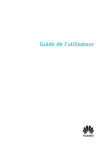
Lien public mis à jour
Le lien public vers votre chat a été mis à jour.